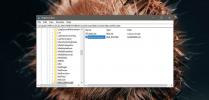Lagre skrivebordsikonposisjoner og føre historikk om endringer
Mens noen mennesker holder skrivebordsikonene sine ordnet med Arranger automatisk alternativet med Windows, vil andre gjerne ha et mer personlig utseende på skrivebordet ved å plassere ikonene sine i posisjoner etter eget valg. For eksempel kan det hende at en bruker vil ha en bestemt type ikoner gruppert på venstre side, mens en annen gruppe skal være tilgjengelig på høyre side av skrivebordet. Det er mange applikasjoner som lar deg ordne skrivebordets ikoner. Jeg liker å bruke gjerder, en programvare for Windows som lar brukerne gjøre det lage separate ikonholdingsbokser. Gjerder er over all tvil et veldig nyttig program, men det er bare nyttig for å gruppere ikoner sammen, og husker ikke plasseringen av ikoner på skrivebordet. Så hvis du har plassert et ikon, for eksempel i venstre øverste hjørne av skjermen, og det blir flyttet av en feil, kan du bare returnere det ved å dra det over til det opprinnelige stedet. Hvis det er mange ikoner på skrivebordet ditt, kan du enkelt glemme hvor hver av dem ble plassert før den ble flyttet.
DesktopSaver er et open source-program for Windows som lar brukere lagre plasseringen av ikoner på skrivebordet i separate profiler, og returnere ikonene til sine lagrede posisjoner hvis de blir flyttet. Fortsett å lese for å finne ut mer om DesktopSaver.Sammen med å lagre plasseringen av ikoner i profiler, lagrer applikasjonen også alle endringer som er gjort. Hvis du for eksempel har flyttet 5 ikoner fra ett sted til et annet og deretter flyttet 3 ikoner igjen, vil handlingen vil bli lagret i programmets historie, og brukere kan gå tilbake til hvilket som helst av det forrige ikonet posisjoner. Etter installasjonen kjører DesktopSaver i systemstatusfeltet. Klikk på ikonet for å vise menyen med forskjellige alternativer, inkludert Opprinnelig historie, Tøm historie, Opprett ny navngitt profil, Overskriv navngitt profil, Slett navngitt profil, Angi profil til automatisk belastning ved oppstart, og alternativer. Hvis du vil opprette en ny profil, velger du Kreta ny navngitt profil og skriv inn et navn for den nye profilen. Den nåværende plasseringen til skrivebordsikonene vil bli lagret i denne nye profilen.

Når du beveger ikoner på skrivebordet, blir historikken lagret i den øverste delen av systemfeltmenyen. Historikken inneholder listen over alle utførte handlinger. Hvis du klikker på et hvilket som helst element i historielisten, flyttes de omplasserte ikonene øyeblikkelig til de lagrede stedene. Hvis du vil flytte ikonene til stillingen du lagret mens du laget profilen, klikker du bare på profilens navn fra listen. Du kan opprette flere profiler som lar deg lagre flere posisjoner for ikoner på skrivebordet ditt.

Alternativer-menyen lar deg stille avstemningsintervallet, deaktivere lagringshistorikken og kjøre programmet ved oppstart.

Hvis du har noe annet ikonstyringsverktøy, kan det komme i konflikt med DesktopSaver. Etter vår erfaring fungerte ikke gjerder og DesktopSaver riktig mens de kjørte samtidig. DesktopSaver fungerer både på 32-bit og 64-bit versjoner av Windows XP, Windows Vista, Windows 7 og Windows 8.
Last ned DesktopSaver
Søke
Siste Innlegg
Send valgte linjer med kode fra Visual Studio til PasteBin
Pastebin desktop client tilbyr en rask måte å sende tekst- og indiv...
Hvordan synkronisere Windows-minnebuffer med diskdata øyeblikkelig
FlushVol er et gratis verktøy som holder tilstanden til alle faste ...
Hvordan deaktivere 'Kunne ikke koble til alle nettverksstasjoner' varsel på Windows 10
Nettverksstasjoner er en flott måte å gi forskjellige brukere i det...